Una aplicación de redes sociales, esta es bastante popular y sigue siendo una de las favoritas desde el pasado hasta ahora. Mediante el uso de un número de teléfono, los usuarios pueden interactuar y comunicarse entre sí.
El nombre de la aplicación es Whatsapp, que al principio solo facilitaba el chat, pero ahora puede proporcionar funciones adicionales como llamadas de voz, videollamadas y publicar el último estado o actividad. Con las diversas ventajas que ofrece, no es de extrañar que la popularidad de Whatsapp haya sobrevivido hasta ahora.
Actualmente hay dos versiones, a saber, Whatsapp para PC, que tiene la forma de software y debe instalarse primero, y Whatsapp Web a través de un enlace y se puede acceder desde cualquier lugar.
Cómo usar Whatsapp Web
Antes de discutir los pasos sobre cómo usar Whatsapp Web, asegúrese de que primero debe estar conectado a Internet en su computadora o teléfono celular.
Aquí te sugerimos que solo conectes Whatsapp Web a computadora personal/portátil solo por el bien de mantener su seguridad y privacidad.
Además, no olvides seguir actualizando Whatsapp en tu celular porque la versión Web puede actualizarse automáticamente. Inmediatamente, los pasos para usar Whatsapp Web (WA Web) son los siguientes:
1. Inicie sesión a través del enlace web.whatsapp.com
También podemos acceder a Whatsapp Web a través de nuestro navegador sin necesidad de instalarlo previamente. Solo necesitamos visitar el enlace Web de Whatsapp, podemos iniciar sesión en cualquier lugar y en cualquier momento siempre que estemos conectados a Internet.
1. Visite el sitio web.whatsapp.com primero.
2. La página web.whatsapp.com se parece a la imagen de abajo. Allí también verás un código de barras que deberás escanear primero.
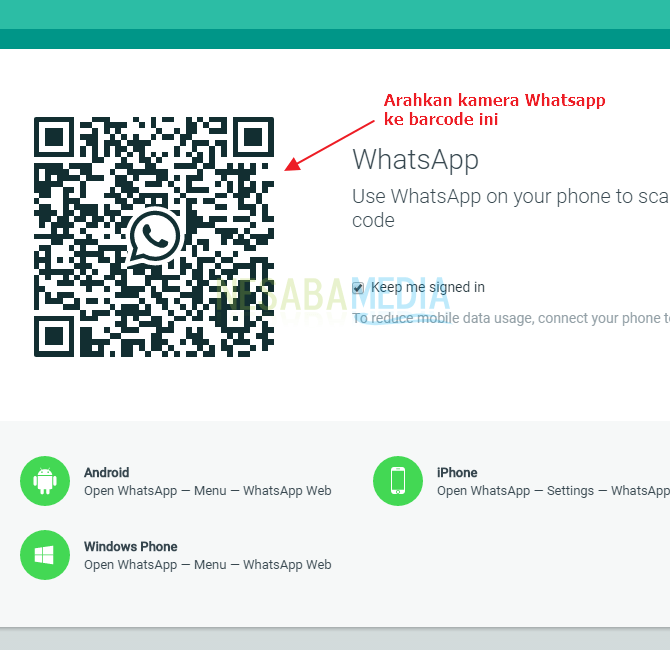
3. Abra la aplicación Whatsapp en su teléfono inteligente y seleccione Opciones (tres puntos) y luego seleccione Web Whatsapp.
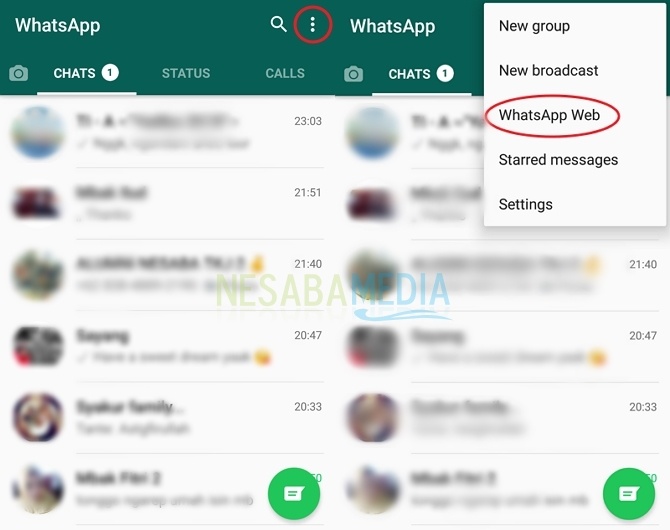
4. A continuación, apunte la cámara de detección al código de barras para seguir escaneando y conectando.
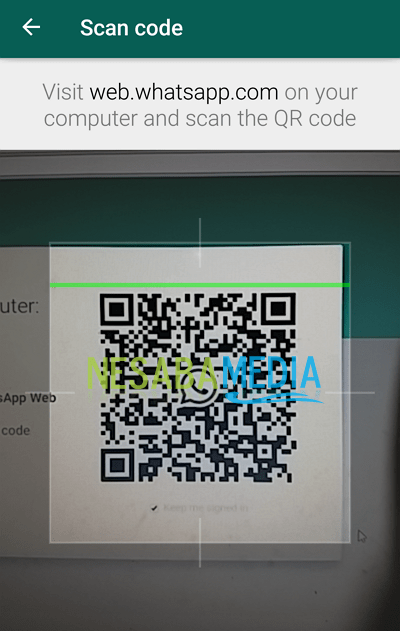
5. Whatsapp Web iniciará sesión automáticamente de acuerdo con su visualización actual de Whatsapp.
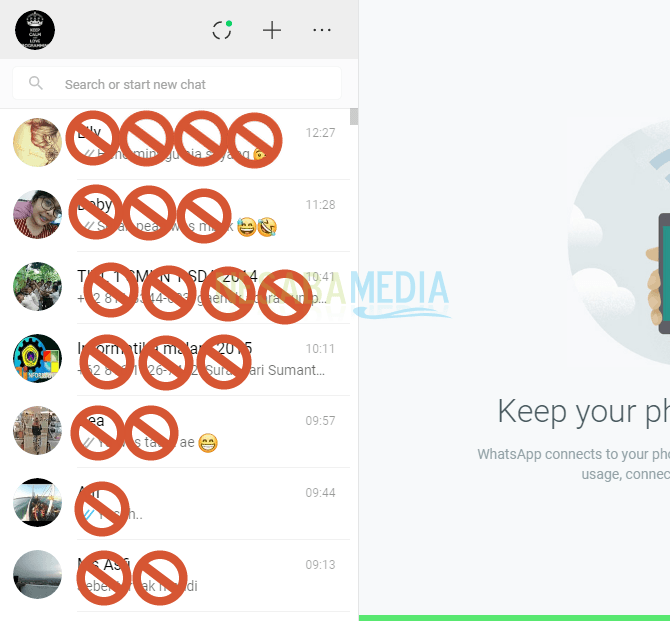
2. Inicie sesión a través de la aplicación Whatsapp para PC
1. Asegúrese de haber instalado Whatsapp en su teléfono inteligente y la aplicación Whatsapp para PC. La forma de instalar este software es la misma que en general, solo necesita visitar el siguiente enlace para descargar y ejecutar como de costumbre (no es necesario un emulador como Bluestacks, etc.).
2. Por lo general, la aplicación Whatsapp para PC se abrirá automáticamente después de que se complete la instalación, pero sería bueno reiniciar su computadora primero y luego ejecutarla.
3. Después de reiniciar, abra la aplicación Whatsapp para PC, también asegúrese de que la conexión a Internet esté activa tanto en su computadora como en su teléfono inteligente. No ingresará inmediatamente a la pantalla de Whatsapp para PC, pero primero encontrará el código de barras como se muestra a continuación.
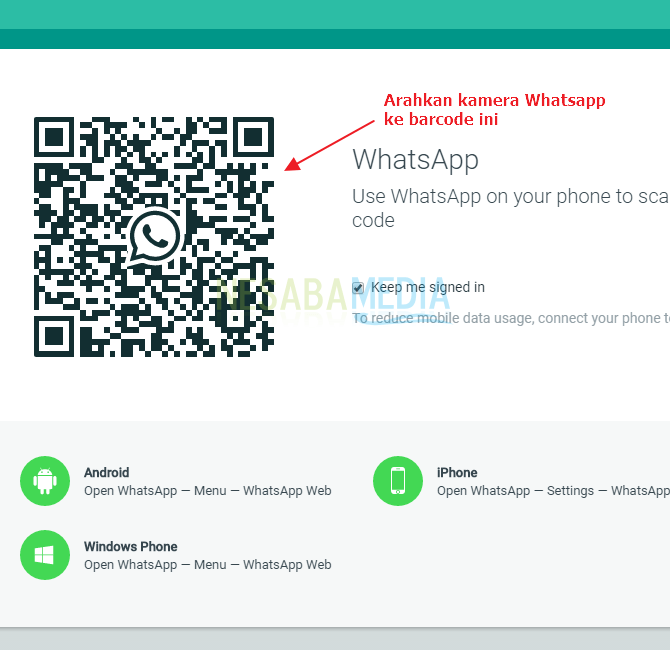
4. Al igual que el primer método, abra la aplicación Whatsapp en su teléfono inteligente y seleccione Opciones (tres puntos) y luego seleccione Web Whatsapp. Luego, apunte su cámara de detección al código de barras para escanearlo y conectarlo.
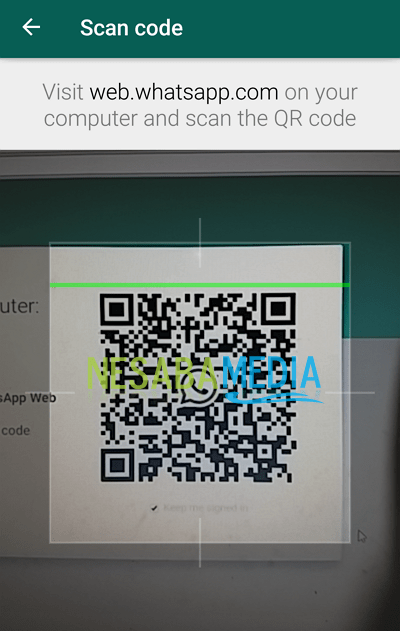
5. Automáticamente, Whatsapp para PC iniciará sesión inmediatamente con exactamente la misma apariencia en el teléfono inteligente pero en la versión para PC.
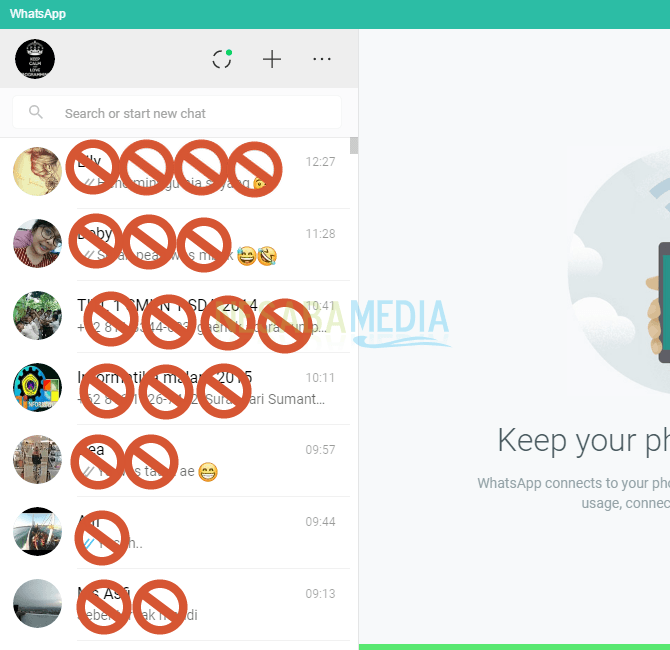
Adicional (Seguridad)
Además, si abre Whatsapp Web en otro dispositivo, nunca olvide cerrar la sesión seleccionando el menú Opciones (tres puntos) > whatsappweb en su teléfono inteligente y luego seleccione Cerrar sesión en todas las computadoras.
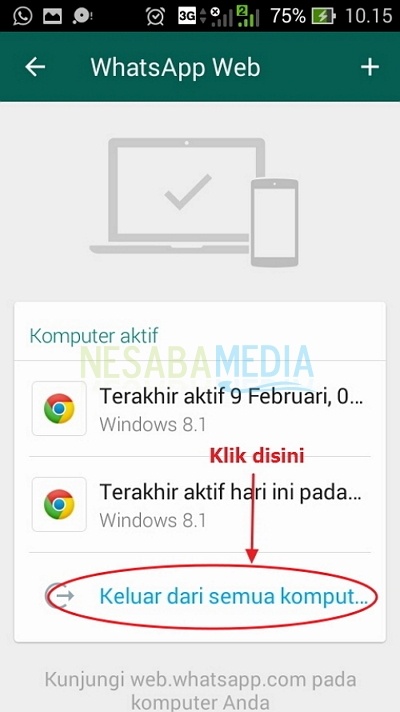
Ese es un tutorial sobre cómo usar whatsapp web (WA Web) que puedes probar ahora mismo. Como dije antes, asegúrese de hacer clic inmediatamente en cerrar sesión después de usar WhatsApp Web, a menos que la PC o computadora portátil que use sea la suya. ¿Porqué es eso? Para que su cuenta de WhatsApp no sea manipulada ni utilizada de forma indebida por otros.

